Cómo regresar a Windows 10 si no te gusta Windows 11
Los chicos de Microsoft siguen ‘emperrados’ en aumentar cuota de mercado de Windows 11 tras su tibia adopción. Y lo recomiendan siempre que tienen ocasión, pero no siempre con las mejores artes. Como lo cortés no quita lo valiente, hay que destacar que la compañía permite (durante un espacio de tiempo) regresar a Windows 10 en caso de que no te guste Windows 11, ya sea porque te lo han ‘colado’ o porque hayas actualizado voluntariamente para probarlo.
Si estás contento con Windows 10 seguro que estás un poco harto de tanta insistencia en la migración y de que Microsoft no respete tu elección, metiendo abundante publicidad para la migración y esos ‘patrones oscuros’ (también usados en navegadores) a modo de interfaces especialmente preparadas que empujan a los usuarios a hacer clic donde seguramente no quisieran pulsar. Son muy poco transparentes.
Cómo regresar a Windows 10 desde Windows 11
Si has probado Windows 11 mediante el método de actualización de Windows 10 y no consideras que sus novedades sean tantas como para usarlo; estás cansado que con cada versión lleguen fallos aleatorios o simplemente estás cómodo con Windows 10 y prefieres esperar unas cuantas versiones más hasta que Microsoft ponga al día el sistema con todas las nuevas características prometidas, mayor rendimiento y mejor estabilidad, debes saber que la vuelta atrás es sumamente sencilla porque el actualizador reserva los archivos necesarios para ello.
Volver a Windows 10 desde Windows 11 es un método conocido popularmente como downgrade y es tan sencillo como te vamos a recordar en este paso a paso. Antes de nada, te recomendamos realizar una copia de seguridad de archivos por si algo falla. A partir de ahí:
– Entra en la herramienta de Configuración general > Windows Update:
– Selecciona las Opciones avanzadas:
– Accede a Sistema > Recuperación y pincha sobre Volver:
– Comenzará una herramienta automatizada que te preguntará por los motivos de la vuelta atrás:
– Microsoft ofrece un acceso a las actualizaciones por si crees que eso puede mejorar el sistema. Pinchamos que no:
– El programa te avisa de los cambios:
– Y también de la necesidad de recordar la contraseña de acceso si la tenías:
– Recordatorio de que puedes volver a Windows 11 posteriormente siempre que lo desees. Teclea sobre Volver a Windows 10.
Este proceso permite regresar a Windows 10 desde Windows 11 (si éste no es lo que esperabas) conservando archivos, aplicaciones y configuraciones anteriores de Windows 10. El downgrade te permite seguir en una versión de Windows (en nuestra opinión más estable y rápida), aunque siempre tendrás la posibilidad de volver a actualizarlo a Windows 11 en cualquier momento. Windows 10 tendrá soporte oficial hasta octubre de 2025.
La entrada Cómo regresar a Windows 10 si no te gusta Windows 11 se publicó primero en MuyComputer.
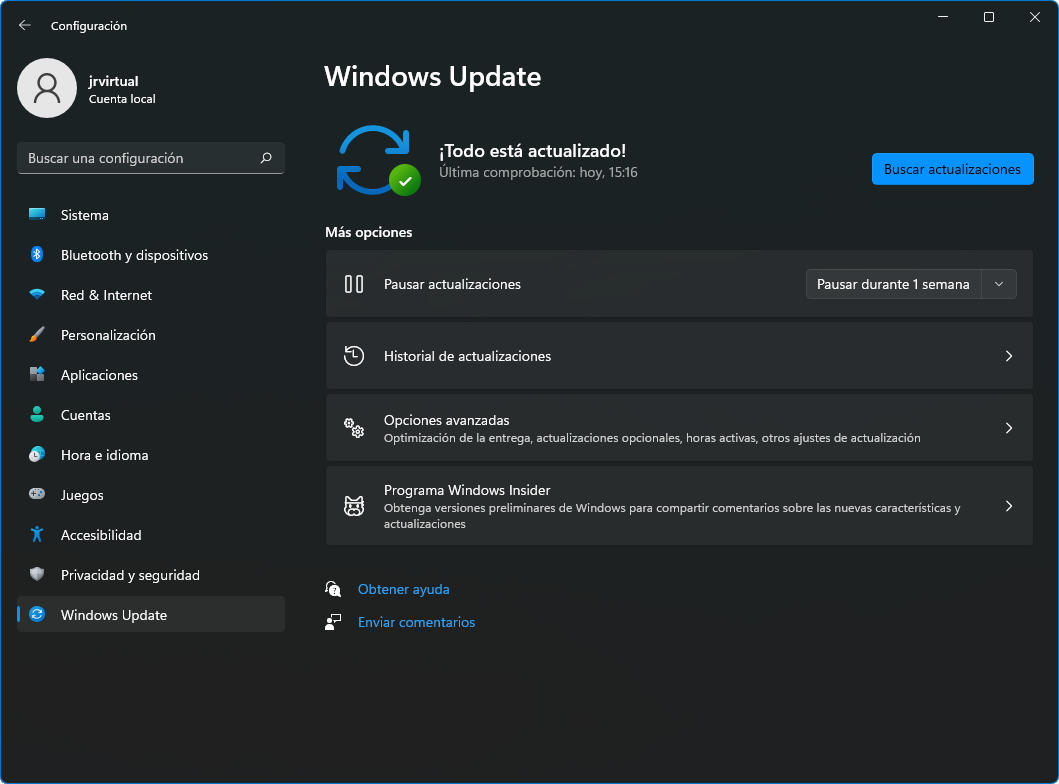
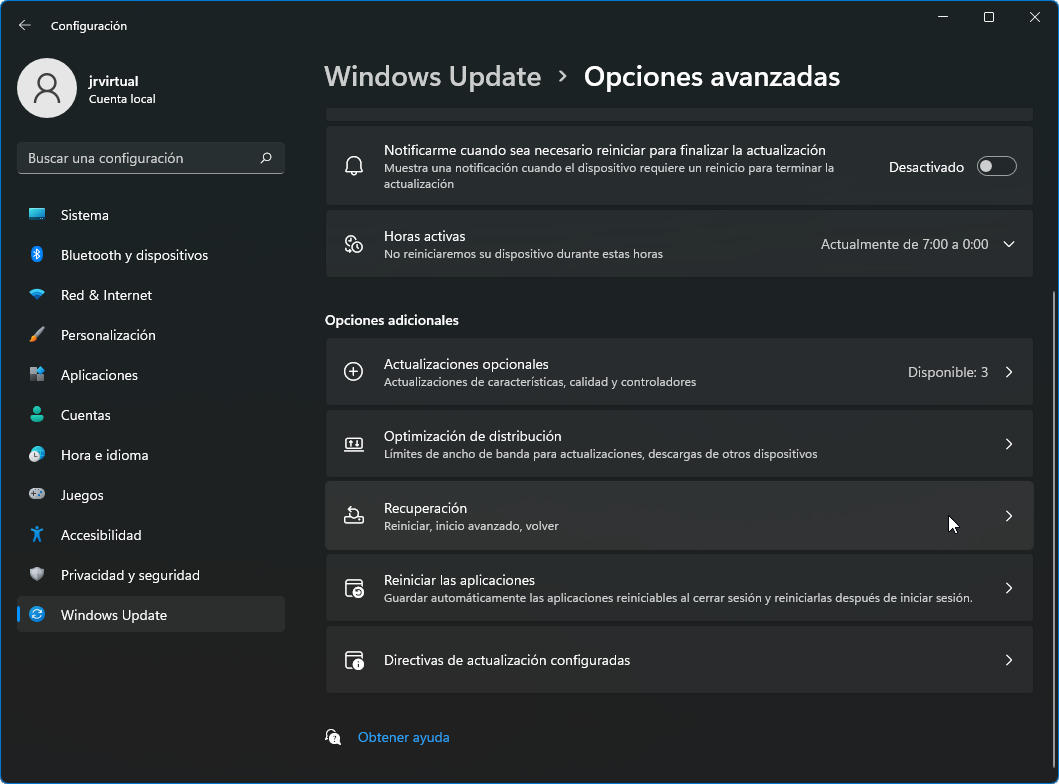
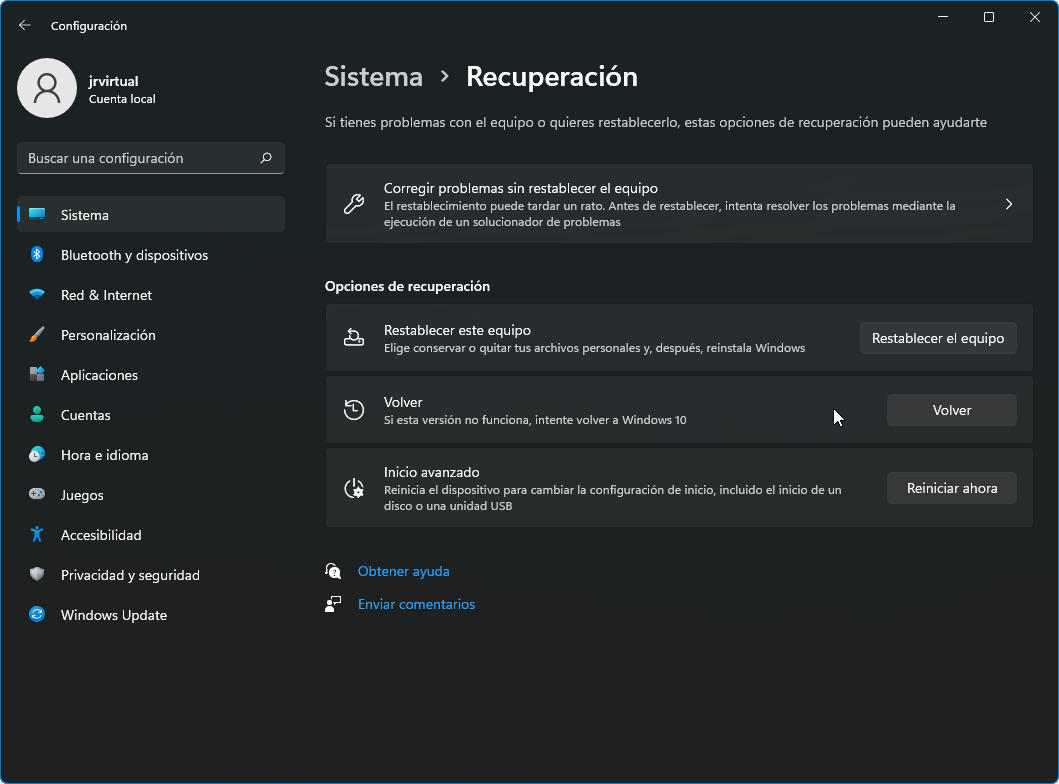
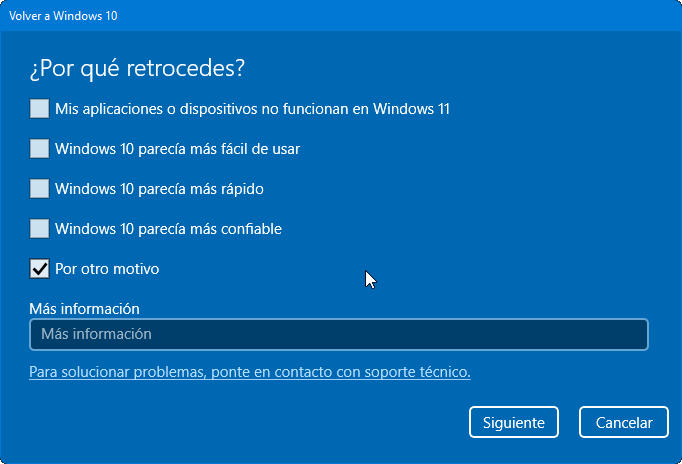
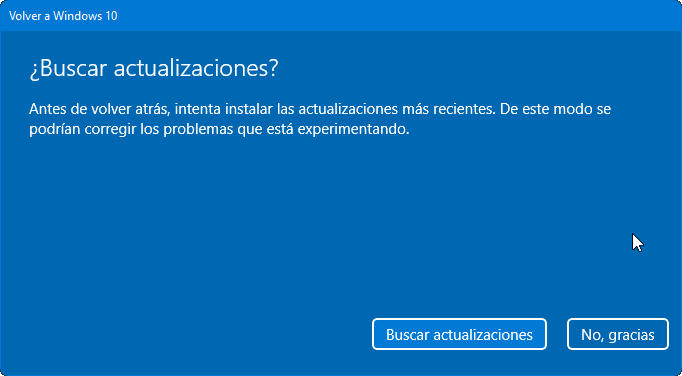
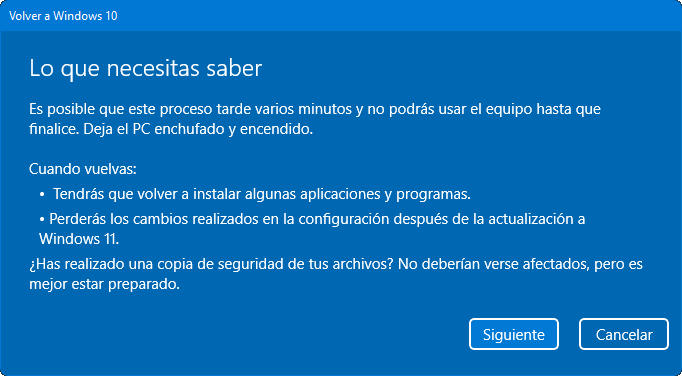
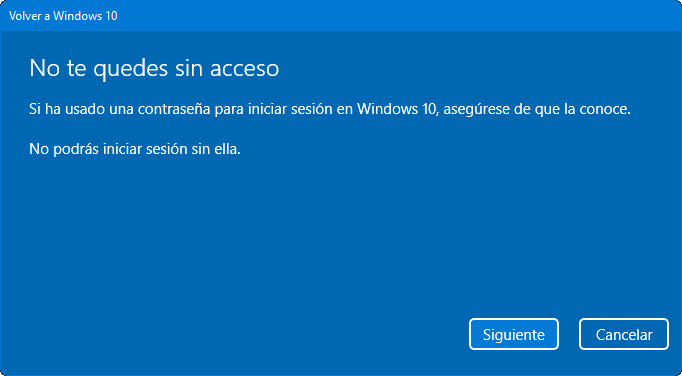
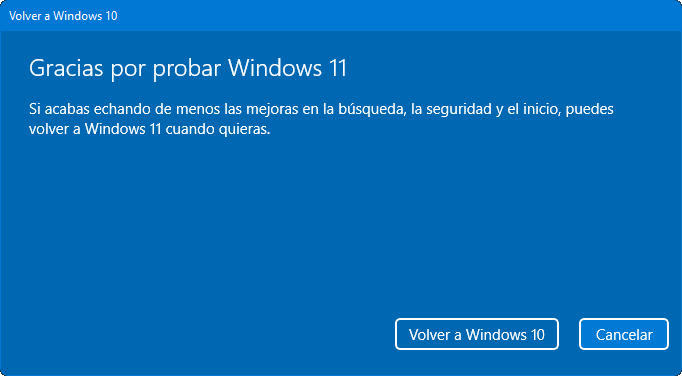
Comentarios
Publicar un comentario